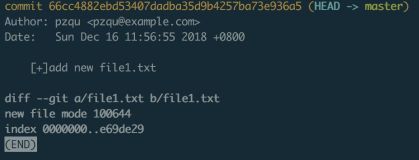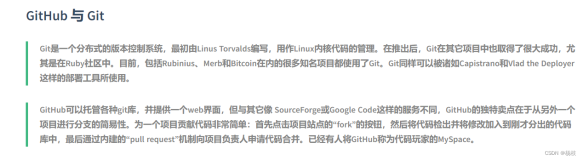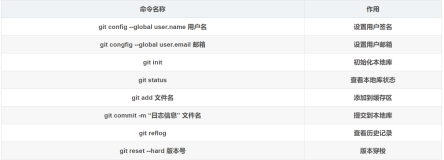安装过程省略...
至于安装目录的有关功能,略过...
关于初次使用的关键配置命令:
1、配置基本信息,该信息将保存在该用户目录下的.gitconfig文件内
配置用户信息
$ git config --global user.name "xxx"
$ git config --global user.email xxx@example.com
配置文本编辑器与差异分析工具
$ git config --global core.editor xxx
$ git config --global merge.tool xxx
查看该配置文件所有配置信息
$ git config global --list如果用了 --global 选项,那么更改的配置文件就是位于你用户主目录下的那个,以后你所有的项目都会默认使用这里配置的用户信息。如果要在某个特定的项目中使用其他名字或者电邮,只要去掉 --global选项重新配置即可,新的设定保存在当前项目的 .git/config 文件里。
2、关于仓库的创建、克隆与更新
在工作目录初始化新仓库
$ git init
从已有仓库克隆项目
$ git clone [url] [newname]
检查当前文件状态
$ git status
跟踪新文件(纳入版本控制)
$ git add xxx
(这是个多功能命令,根据目标文件的状态不同,此命令的效果也不同:
可以用它开始跟踪新文件,或者把已跟踪的文件放到暂存区,还能
用于合并时把有冲突的文件标记为已解决状态等)
提交更新
$ git commit
$ git commit -a (可以跳过git add步骤)
$ git commit -m "xxx"
3、对文件的操作
忽略某些文件(我们需要新建一个.gitignore文件,列出要忽略的文件模式),规格如下:
- 所有空行或者以注释符号
#开头的行都会被 Git 忽略。 - 可以使用标准的 glob 模式匹配。
- 匹配模式最后跟反斜杠(
/)说明要忽略的是目录。 - 要忽略指定模式以外的文件或目录,可以在模式前加上惊叹号(
!)取反。
举个栗子:
# 忽略所有 .a 结尾的文件
*.a
# 但 lib.a 除外
!lib.a
# 仅仅忽略项目根目录下的 TODO 文件,不包括 subdir/TODO
/TODO
# 忽略 build/ 目录下的所有文件
build/
# 会忽略 doc/notes.txt 但不包括 doc/server/arch.txt
doc/*.txt
# 忽略 doc/ 目录下所有扩展名为 txt 的文件
doc/**/*.txt我们查看哪些文件被修改过可以通过git status来查看,但是如果查看具体修改了哪些可以:
查看哪些地方做了怎样的修改
$ git diff
查看已经暂存起来的文件和上次提交时的快照之间的差异
$ git diff --cached 注意,单单 git diff 不过是显示还没有暂存起来的改动,而不是这次工作和上次提交之间的差异
对文件的移除,分两种情况:
如果只是对该文件取消跟踪
$ git rm --cached xxx
$ git rm -f --cached xxx (强制)
$ git rm -r --cached xxx (用于目录,递归)
如果顺便删除此文件
$ git rm xxx
$ git rm -f xxx (强制)
$ git rm -r xxx (用于目录,递归)
也可以使用 glob 模式,如
$ git rm log/\*.log文件的重命名(与通常的移动命令一致,但是在Git里移动没有意义)
对文件改名
$ git mv [file_old_name] [file_new_name]
其实,运行 git mv 就相当于运行了下面三条命令:
$ mv README.txt README
$ git rm README.txt
$ git add README4、查看更新历史
查看更新历史记录
$ git log
常用 -p 选项展开显示每次提交的内容差异,用 -2 则仅显示最近的两次更新
$ git log -p -2
进行单词层面的对比,比行层面的对比
$ git log -U1 --word-diff
(在此之中新增加的单词被 {+ +} 括起来,被删除的单词被 [- -] 括起来。
在进行单词层面的对比的时候,使用U1的意思是上下文( context )行数从
默认的 3 行,减为 1 行。)
仅显示简要的增改行数统计
$ git log --stat
指定使用完全不同于默认格式的方式展示提交历史
$ git log --pretty=[oneline]|[short]|[full]|[fuller]
仅显示最近的 n 条提交
$ git log -(n)
仅显示指定时间之后的提交
$ git log [--since] | [--after]
仅显示指定时间之前的提交。
$ git log [--until] | [--before]
仅显示指定作者相关的提交
$ git log [--author]
仅显示指定提交者相关的提交
$ git log [--committer]5、撤回、修改、取消操作
修改最后一次提交(撤回提交)
$ git commit --amend
取消暂存的文件
$ git reset HEAD xxx
取消对文件的修改
$ git checkout -- xxx6、远程仓库的使用
查看当前的配置有哪些远程仓库
$ git remote
显示对应的克隆地址
$ git remote -v
要添加一个新的远程仓库,可以指定一个简单的名字,以便将来引用
$ git remote add [shortname] [url]
我们可以在项目里用字符串 pb 指代对应的仓库地址。
从远程仓库抓取数据到本地
$ git fetch [remote-name] | pb
推送数据到远程仓库
$ git push origin master
查看远程仓库信息
$ git remote show origin
修改某个远程仓库在本地的简称
$ git remote rename [oldname] [newname]
移除对应的远端仓库
$ git remote rm [name]7、对标签的管理
Git 使用的标签有两种类型:轻量级的(lightweight)和含附注的(annotated)。轻量级标签就像是个不会变化的分支,实际上它就是个指向特定提交对象的引用。而含附注标签,实际上是存储在仓库中的一个独立对象,它有自身的校验和信息,包含着标签的名字,电子邮件地址和日期,以及标签说明,标签本身也允许使用 GNU Privacy Guard (GPG) 来签署或验证。一般我们都建议使用含附注型的标签,以便保留相关信息;当然,如果只是临时性加注标签,或者不需要旁注额外信息,用轻量级标签也没问题。
列出现有标签
$ git tag
创建一个轻量级的标签
$ git tag v1.0
创建一个含附注类型的标签
$ git tag -a v1.0 -m 'xxx'
查看相应标签的版本信息
$ git show v1.0
如果有自己的私钥,可以用 GPG 来签署标签
$ git tag -s v1.0 -m 'xxx'
在后期对早先的某次提交加注标签
只要在打标签的时候跟上对应提交对象的校验和(或前几位字符)即可
$ git tag -a v1.0 xxx
默认情况下,git push 并不会把标签传送到远端服务器上运行
$ git push origin v1.0
一次推送所有本地新增的标签
$ git push origin --tags
以上命令参考自Git官网,放心使用。
个人邮箱 zuoyuip@qq.com
后续更新分支说明,欢迎指出不足。
“人得自己成全自个儿”。